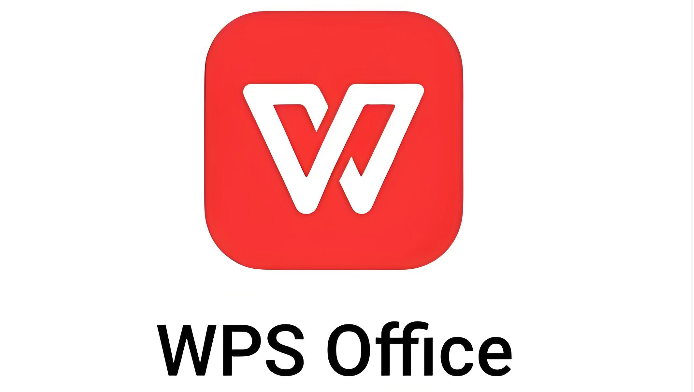如何配置MAC地址过滤功能
哈喽!今天心血来潮给大家带来了《如何配置MAC地址过滤功能》,想必大家应该对文章都不陌生吧,那么阅读本文就都不会很困难,以下内容主要涉及到,若是你正在学习文章,千万别错过这篇文章~希望能帮助到你!
MAC地址过滤功能怎么设置
随着互联网的飞速发展,越来越多的家庭和企业开始使用路由器来共享网络,以满足各自的上网需求。为了保证网络的安全性和稳定性,很多路由器都配备了MAC地址过滤功能。那么,什么是MAC地址过滤功能,又该如何设置呢?本文将为你详细解答。
首先,我们来了解一下MAC地址过滤功能的作用。MAC地址全称为Media Access Control Address,即媒体访问控制地址,它是每个网络设备在出厂时就被固定在硬件上的一个唯一标识符。路由器的MAC地址过滤功能能够限制只有指定的MAC地址才能连接到网络,其他的MAC地址则无法连接。
在设置MAC地址过滤功能之前,我们需要先登录到路由器的管理页面。一般来说,我们可以通过在浏览器地址栏中输入路由器的IP地址来访问管理页面,例如192.168.1.1或者192.168.0.1等。当正确输入用户名和密码后,我们就可以进入到路由器的管理界面了。
接下来,我们可以按照以下步骤来设置MAC地址过滤功能:
步骤一:找到并打开MAC地址过滤设置页面
在路由器的管理界面中,我们可以找到一个名为“MAC地址过滤”或者“无线接入控制”的选项,通常位于“无线设置”或者“高级设置”等菜单中。点击该选项,我们就可以进入到MAC地址过滤设置页面了。
步骤二:启用MAC地址过滤
在MAC地址过滤设置页面中,通常会有一个“启用”或者“开关”选项,用于开启或关闭MAC地址过滤功能。我们将其设置为“启用”,然后点击保存或应用按钮。
步骤三:获取要允许连接的设备的MAC地址
在启用MAC地址过滤功能后,我们需要获取要允许连接到网络的设备的MAC地址。我们可以通过以下几种方式来获取设备的MAC地址:
1.在设备的网络设置或菜单中查找
大部分设备的网络设置或菜单中都会显示设备的MAC地址,我们可以在这些地方找到并记录下来。
2.使用网络扫描工具
我们还可以使用各种网络扫描工具来扫描局域网中的设备,从而获取它们的MAC地址。
3.查看设备的物理标签
有些设备的背面或底部会附有一个物理标签,上面会标明设备的MAC地址。
步骤四:添加和编辑设备的MAC地址
在MAC地址过滤设置页面中,我们可以看到一个名为“已连接设备”或“设备列表”的选项。我们需要点击该选项,并根据需要添加或编辑设备的MAC地址。
对于要添加的设备,我们需要输入它的MAC地址和设备名称。一般来说,MAC地址由12个十六进制数字组成,可以用冒号或横线进行分隔,例如00:AB:CD:EF:12:34或00-AB-CD-EF-12-34。
在编辑设备的MAC地址时,我们可根据需要选择允许或禁止连接该设备。如果选择禁止连接,那么该设备无法通过路由器连接到网络。
步骤五:保存设置并重启路由器
完成添加和编辑设备的MAC地址后,我们需要点击保存或应用按钮来保存设置。然后,按照页面提示重启路由器,使设置生效。
通过以上步骤,我们就可以成功设置MAC地址过滤功能了。在启用该功能后,只有在已添加到设备列表中的MAC地址才能连接到网络,其他未添加的设备将无法连接到网络。
需要注意的是,MAC地址过滤功能虽然能够增强网络的安全性,但它并不意味着网络是绝对安全的。黑客仍然可以使用其他技术手段绕过MAC地址过滤。因此,我们还需要结合其他网络安全措施,如设置强密码、启用加密、定期更新软件等,来提高网络的安全性。
总而言之,MAC地址过滤功能可以限制只有指定的MAC地址才能连接到网络,从而增强网络的安全性。通过简单的设置步骤,我们可以轻松地启用和配置MAC地址过滤功能,为我们的网络提供更好的保护。
以上就是本文的全部内容了,是否有顺利帮助你解决问题?若是能给你带来学习上的帮助,请大家多多支持golang学习网!更多关于文章的相关知识,也可关注golang学习网公众号。
 在同一代码库中使用共享库处理多个包
在同一代码库中使用共享库处理多个包
- 上一篇
- 在同一代码库中使用共享库处理多个包

- 下一篇
- HTTP请求中状态码的重复现象深入研究
-

- 文章 · 软件教程 | 3分钟前 |
- Word打印图片页眉页脚不全怎么解决
- 360浏览 收藏
-

- 文章 · 软件教程 | 6分钟前 |
- 顺丰快递单号查询与快件追踪方法
- 127浏览 收藏
-

- 文章 · 软件教程 | 8分钟前 |
- Laravel添加WebSocket实时通信方法
- 196浏览 收藏
-

- 文章 · 软件教程 | 12分钟前 |
- QQ邮箱假期回复设置方法
- 249浏览 收藏
-

- 文章 · 软件教程 | 15分钟前 |
- Win11恢复经典开始菜单教程
- 452浏览 收藏
-

- 文章 · 软件教程 | 21分钟前 |
- Fishbowl测试链接及官网入口分享
- 171浏览 收藏
-

- 前端进阶之JavaScript设计模式
- 设计模式是开发人员在软件开发过程中面临一般问题时的解决方案,代表了最佳的实践。本课程的主打内容包括JS常见设计模式以及具体应用场景,打造一站式知识长龙服务,适合有JS基础的同学学习。
- 543次学习
-

- GO语言核心编程课程
- 本课程采用真实案例,全面具体可落地,从理论到实践,一步一步将GO核心编程技术、编程思想、底层实现融会贯通,使学习者贴近时代脉搏,做IT互联网时代的弄潮儿。
- 516次学习
-

- 简单聊聊mysql8与网络通信
- 如有问题加微信:Le-studyg;在课程中,我们将首先介绍MySQL8的新特性,包括性能优化、安全增强、新数据类型等,帮助学生快速熟悉MySQL8的最新功能。接着,我们将深入解析MySQL的网络通信机制,包括协议、连接管理、数据传输等,让
- 500次学习
-

- JavaScript正则表达式基础与实战
- 在任何一门编程语言中,正则表达式,都是一项重要的知识,它提供了高效的字符串匹配与捕获机制,可以极大的简化程序设计。
- 487次学习
-

- 从零制作响应式网站—Grid布局
- 本系列教程将展示从零制作一个假想的网络科技公司官网,分为导航,轮播,关于我们,成功案例,服务流程,团队介绍,数据部分,公司动态,底部信息等内容区块。网站整体采用CSSGrid布局,支持响应式,有流畅过渡和展现动画。
- 485次学习
-

- ChatExcel酷表
- ChatExcel酷表是由北京大学团队打造的Excel聊天机器人,用自然语言操控表格,简化数据处理,告别繁琐操作,提升工作效率!适用于学生、上班族及政府人员。
- 3212次使用
-

- Any绘本
- 探索Any绘本(anypicturebook.com/zh),一款开源免费的AI绘本创作工具,基于Google Gemini与Flux AI模型,让您轻松创作个性化绘本。适用于家庭、教育、创作等多种场景,零门槛,高自由度,技术透明,本地可控。
- 3426次使用
-

- 可赞AI
- 可赞AI,AI驱动的办公可视化智能工具,助您轻松实现文本与可视化元素高效转化。无论是智能文档生成、多格式文本解析,还是一键生成专业图表、脑图、知识卡片,可赞AI都能让信息处理更清晰高效。覆盖数据汇报、会议纪要、内容营销等全场景,大幅提升办公效率,降低专业门槛,是您提升工作效率的得力助手。
- 3456次使用
-

- 星月写作
- 星月写作是国内首款聚焦中文网络小说创作的AI辅助工具,解决网文作者从构思到变现的全流程痛点。AI扫榜、专属模板、全链路适配,助力新人快速上手,资深作者效率倍增。
- 4565次使用
-

- MagicLight
- MagicLight.ai是全球首款叙事驱动型AI动画视频创作平台,专注于解决从故事想法到完整动画的全流程痛点。它通过自研AI模型,保障角色、风格、场景高度一致性,让零动画经验者也能高效产出专业级叙事内容。广泛适用于独立创作者、动画工作室、教育机构及企业营销,助您轻松实现创意落地与商业化。
- 3832次使用
-
- pe系统下载好如何重装的具体教程
- 2023-05-01 501浏览
-
- qq游戏大厅怎么开启蓝钻提醒功能-qq游戏大厅开启蓝钻提醒功能教程
- 2023-04-29 501浏览
-
- 吉吉影音怎样播放网络视频 吉吉影音播放网络视频的操作步骤
- 2023-04-09 501浏览
-
- 腾讯会议怎么使用电脑音频 腾讯会议播放电脑音频的方法
- 2023-04-04 501浏览
-
- PPT制作图片滚动效果的简单方法
- 2023-04-26 501浏览